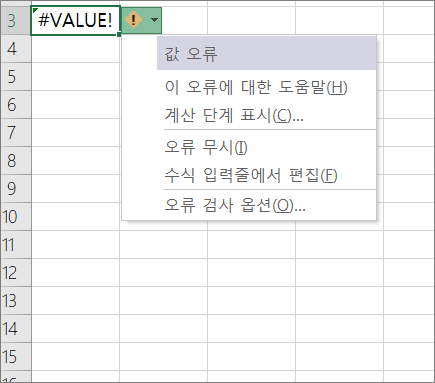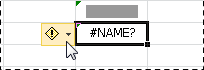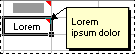Excel에는 셀이나 옆에 표시될 수 있는 여러 가지 유형의 옵션 단추와 색이 지정된 삼각형이 있습니다. 이러한 단추와 삼각형은 셀 내용에 대한 유용한 명령과 정보를 제공하며 필요한 순간에 나타납니다. 이 문서에서는 이러한 각 단추와 삼각형의 의미와 함께 작업하는 방법을 설명합니다.
워크시트에 표시될 수 있는 단추
셀 옆에 표시할 수 있는 7개의 단추는 자동 고침 옵션, 붙여넣기 옵션, 자동 채우기 옵션, 추적 오류, 삽입 옵션 및 서식 규칙 적용과 같습니다.
자동 고침 옵션
자동으로 수정된 텍스트 아래의 작은 파란색 상자에 마우스 포인터를 놓으면 자동 고침 옵션
붙여넣기 옵션
텍스트 또는 데이터를 붙여넣은 후 붙여 넣기 옵션
사용 가능한 옵션은 붙여넣는 콘텐츠 유형, 붙여넣는 프로그램 및 붙여넣을 텍스트의 형식에 따라 달라집니다.
자세한 내용은 셀 및 셀 내용 이동 또는 복사를 참조하세요.
자동 채우기 옵션
워크시트의 텍스트 또는 데이터를 채운 후 자동 채우기 옵션
목록에서 사용 가능한 옵션은 채우는 콘텐츠, 입력한 프로그램 및 입력 중인 텍스트 또는 데이터의 형식에 따라 달라집니다.
자세한 내용은 워크시트 셀에서 자동으로 데이터 채우기를 참조하세요.
오류 추적
추적 오류
단추 옆에 있는 화살표를 클릭하면 오류 검사를 위한 옵션 목록이 나타납니다.
자세한 내용은 수식에서 오류 검색을 참조하세요.
삽입 옵션
삽입된 셀, 행 또는 열 옆에 삽입 옵션
단추 옆에 있는 화살표를 클릭하면 서식 옵션 목록이 나타납니다.
참고: 서식이 지정된 셀, 행 또는 열을 삽입할 때마다 이 단추를 표시하지 않으려면 파일 > 옵션 > 고급 > 잘라내기 , 복사 및 붙여넣기에서 이 옵션을 해제할 수 > 삽입 옵션 표시 단추 옆에 있는 확인란을 제거할 수 있습니다.
서식 규칙을 에 적용
단추 옆에 있는 화살표를 클릭하면 범위 지정 옵션 목록이 나타납니다.
워크시트에 표시될 수 있는 색이 지정된 삼각형
셀에 나타날 수 있는 두 가지 색 삼각형은 녹색(수식 오류) 및 빨간색(주석)입니다.
녹색 삼각형
|
|
셀의 왼쪽 위 모서리에 있는 녹색 삼각형은 셀의 수식에서 오류를 나타냅니다. 셀을 선택하면 추적 오류
자세한 내용은 수식에서 오류 검색을 참조하세요. |
빨간색 삼각형
|
|
셀의 오른쪽 위 모서리에 있는 빨간색 삼각형은 메모가 셀에 있음을 나타냅니다. 삼각형 위에 마우스 포인터를 놓으면 메모 텍스트를 볼 수 있습니다. |
추가 지원
언제든지 Excel 기술 커뮤니티에서 전문가에게 문의하거나 커뮤니티에서 지원을 받을 수 있습니다.